Como limpar seu histórico de exibição ou pesquisa do YouTube no aplicativo/PC
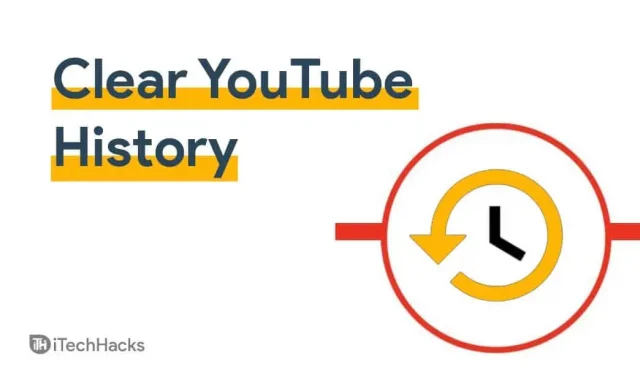
Você pode ver até mesmo o vídeo mais antigo que já assistiu no Youtube se estiver conectado ao YouTube com uma conta do Google. Quando você entra no Youtube e reproduz um vídeo, esse vídeo é salvo em seu histórico. O YouTube recomenda seus vídeos posteriormente com base no seu histórico. Você pode revisar o vídeo que assistiu antes de usar a seção de histórico do Youtube a qualquer momento. No entanto, você pode excluir o histórico a qualquer momento, bem como pausar a gravação do histórico do Youtube.
O Youtube registra o histórico de navegação e o histórico de pesquisa apenas quando você não está usando o modo de navegação anônima. No modo anônimo, o Youtube não grava o que você assiste ou pesquisa nele. Você sempre pode ficar livre de anúncios irritantes se tiver uma conta premium do YouTube, mas isso não significa que o Google não salve seu histórico.
Contente:
- 1 Como excluir o histórico de navegação do YouTube no PC
- 2 Como limpar o histórico de pesquisa do YouTube no PC
- 3 Como excluir o histórico de exibição do YouTube no celular
- 4 Como limpar o histórico de pesquisa do YouTube no celular
- 5 Pausando seu histórico de navegação no YouTube
- 6 Resultado
Como excluir o histórico de exibição do YouTube no PC
Histórico de navegação e histórico de pesquisa são duas coisas diferentes. O histórico de navegação é uma faixa de vídeos que você já assistiu no Youtube, enquanto o histórico de pesquisa é uma faixa de itens de pesquisa que você pesquisou no Youtube. É muito fácil excluir o histórico de pesquisa e assistir ao histórico no Youtube. Para excluir o histórico do Youtube, siga as etapas abaixo.
1. Visite o site do Youtube no seu PC. No site do Youtube, clique no item de menu no canto superior esquerdo do site.
2. No menu do Youtube, clique na opção história que você encontrará abaixo da história.
3. Você será direcionado para a página do histórico do Youtube. Aqui você poderá ver todos os vídeos que assistiu. Clique no “X” no vídeo que você estava assistindo para excluí-lo. Você pode clicar na opção “excluir histórico de navegação” que encontrará na barra lateral direita para excluir seu histórico de navegação.
Como limpar o histórico de pesquisa do YouTube no PC
Para excluir seu histórico de pesquisa, siga estas etapas:
1. Você pode excluir manualmente seu histórico de pesquisa clicando na barra de pesquisa do Youtube. Clique na barra de pesquisa no Youtube e, em seguida, clique com o botão direito nos itens de pesquisa que deseja excluir e exclua manualmente o histórico de pesquisa no seu Youtube.
2. Para excluir todos os históricos de pesquisa, clique em Gerenciar todo o histórico. Isso abrirá a página do histórico do YouTube, onde você pode gerenciar seu histórico do YouTube.
3. Clique na opção excluir para excluir o histórico. Você pode selecionar última hora, último dia, todo o tempo ou intervalo personalizado para excluir o histórico do Youtube. No entanto, isso excluirá não apenas o histórico de pesquisa, mas também o histórico de navegação.
O Google anunciou recentemente mudanças em suas práticas de dados padrão para novos usuários, incluindo um aumento significativo na disposição da empresa de excluir dados automaticamente. Então aqui está como você faz isso:
Acesse https://myactivity.google.com/myactivity e ative a exclusão automática em Local, Histórico de pesquisa ou YouTube.
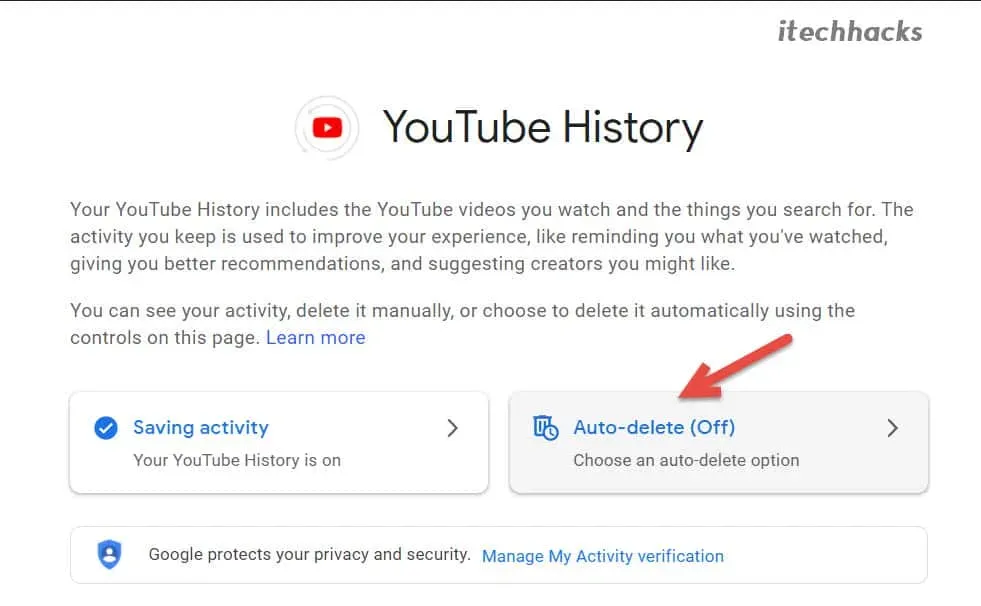
Como excluir o histórico de navegação do YouTube no celular
Já discutimos como você pode excluir o histórico do Youtube no seu computador. Excluir o histórico do YouTube no celular não é diferente de excluir o histórico em um computador. Para excluir o histórico do YouTube em um dispositivo móvel, você pode usar o aplicativo móvel do YouTube.
Siga as instruções abaixo para excluir sua história do Youtube usando seu celular.
1. Abra o aplicativo do Youtube e vá para a guia da biblioteca que você encontrará no canto inferior esquerdo do aplicativo do Youtube. Clique na opção da biblioteca.
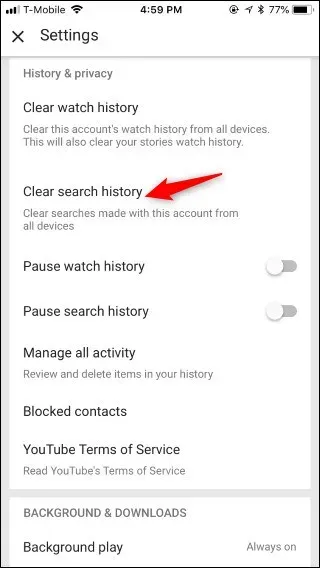
2. Agora na opção biblioteca, clique em histórico. Isso abrirá todos os vídeos que você assistiu.
3. Você verá uma cruz no vídeo. Clique nele para remover o vídeo específico do seu histórico de exibição.
4. Para excluir todo o histórico junto, clique nas três reticências no canto superior direito da janela e, em seguida, clique na opção “gerenciar histórico”.
Aqui você encontrará a opção de limpar seu histórico de navegação no Youtube.
Como limpar seu histórico de pesquisa do YouTube no celular
Se você deseja excluir o histórico de pesquisa do Youtube, siga estas etapas:
- Vá para a barra de pesquisa do aplicativo do Youtube e clique nele.
- Você verá todos os seus históricos de pesquisa. Toque e segure no item de pesquisa que deseja remover. Você terá a opção de excluir seu histórico de pesquisa. Clique na opção “Excluir” para remover o item.
- Se você deseja excluir todos os históricos de pesquisa, visite as seções da biblioteca e clique na opção de histórico. Clique nas três reticências e depois na opção “gerenciar histórico”. Aqui você encontrará a opção de limpar todos os históricos de pesquisa juntos. Clique nesta opção para limpar todo o histórico de pesquisa.
Pausando seu histórico de navegação no YouTube
O Youtube também tem a opção de pausar o histórico de navegação, com a qual você pode impedir que o Youtube rastreie e grave seu histórico de navegação. Você pode ativá-lo usando a área de trabalho do PC.
- Visite o site do Youtube no seu PC e clique no item de menu no canto superior esquerdo da janela.
- Agora no menu que se abre, clique na opção histórico.
- Na página do histórico, você verá uma opção para pausar a visualização do histórico. Você encontrará essa opção na barra lateral direita da página do histórico. Clique na opção e o Youtube parará de gravar sua história.
resultado final
Foi o processo completo de exclusão do histórico no Youtube. Espero que não tenha sido muito difícil para você. Você não poderá ver as consultas anteriores na barra de pesquisa do YouTube. Portanto, lembre-se de que, ao excluir o histórico salvo do YouTube e as atividades de pesquisa, você está começando de novo.



Deixe um comentário